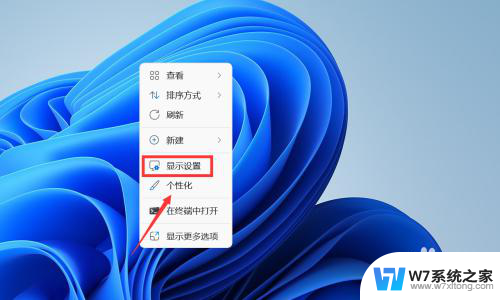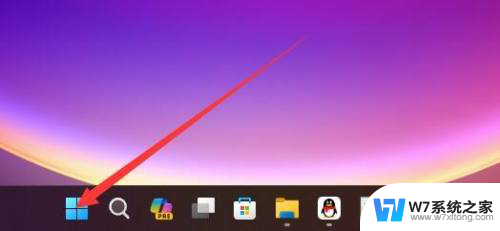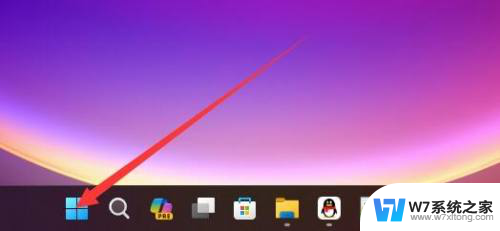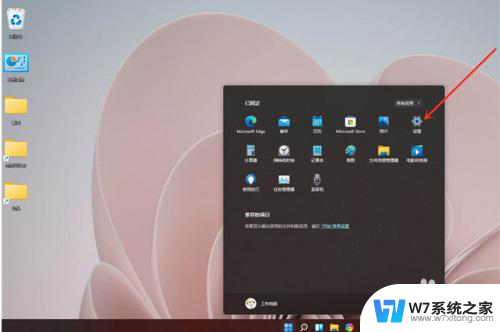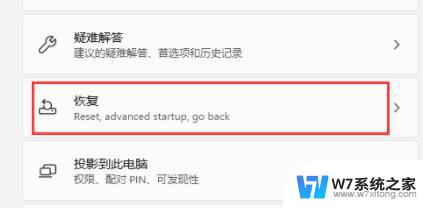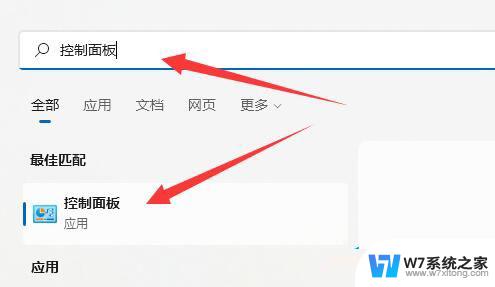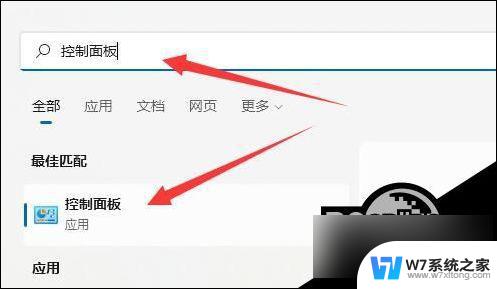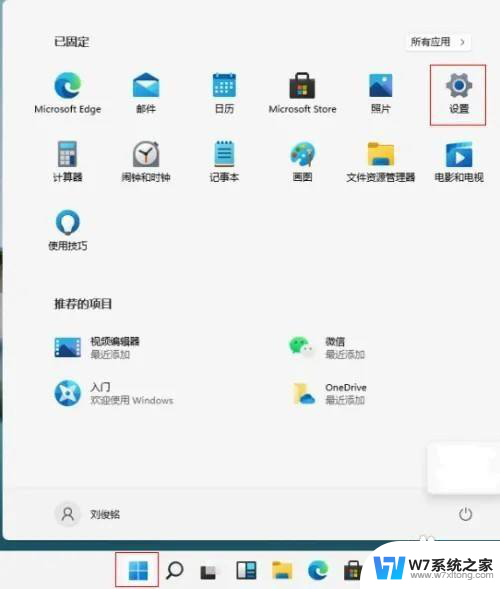win11护眼模式绿色怎么设置 Win11绿色护眼模式开启步骤
更新时间:2024-03-14 09:50:24作者:xiaoliu
Win11护眼模式绿色怎么设置?许多人都关注着Win11的绿色护眼模式,因为现代人长时间使用电脑的情况越来越多,眼睛健康问题也越来越受到关注,Win11绿色护眼模式的开启步骤简单易行,只需几个简单的操作,就能有效减轻眼睛疲劳和不适。在这个快节奏的时代,保护好我们的视力变得尤为重要。接下来我们将会详细介绍Win11护眼模式绿色设置的步骤,让您能够轻松掌握如何开启这一功能,保护您的眼睛健康。
具体方法:
1.使用快捷键win+r输入regedit进入注册表编辑器。
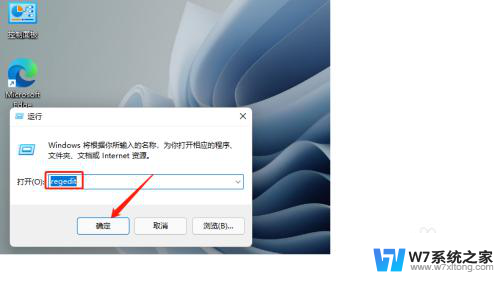
2.选择左侧 HKEY_CURRENT_USER-Control Panel-color,然后双击右侧的windows。
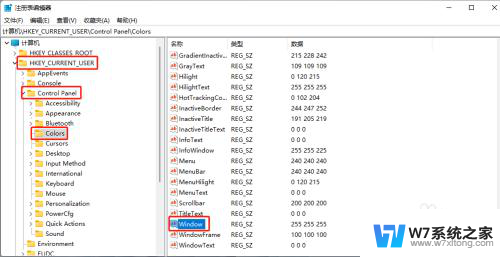
3.根据自己的需求调整参数,然后点击确定,重启系统就可以了。
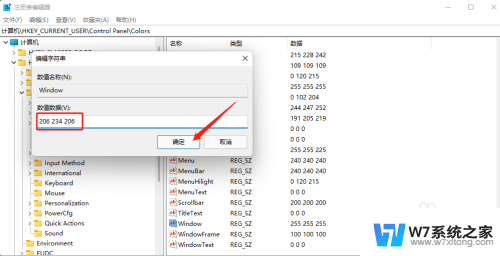
以上就是win11护眼模式绿色怎么设置的全部内容,如果你遇到这个问题,可以按照以上方法解决,希望对大家有所帮助。